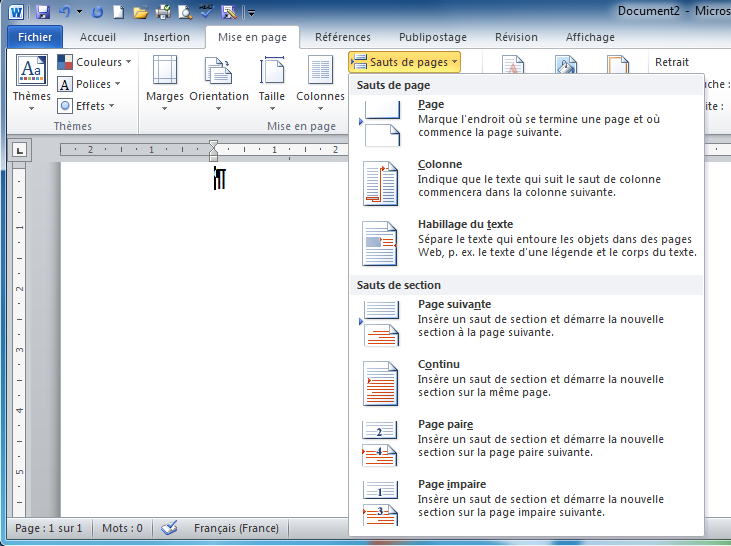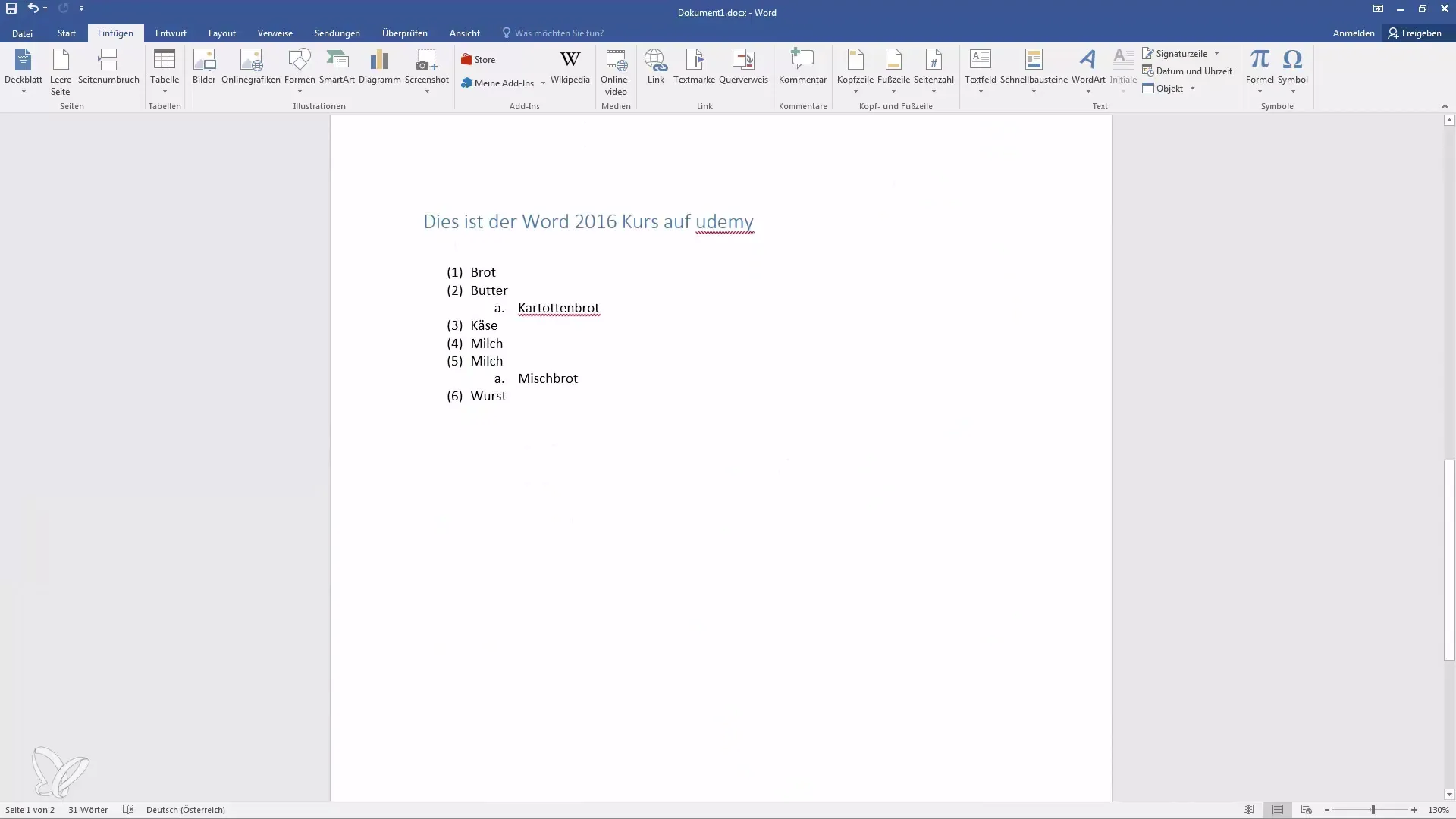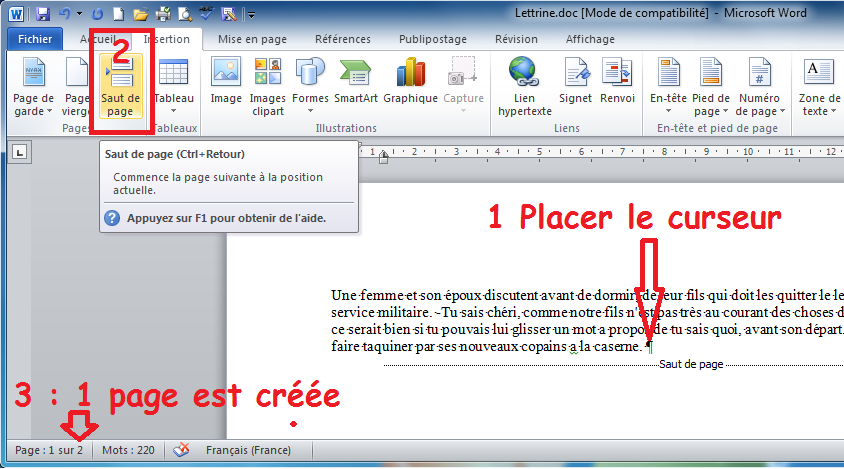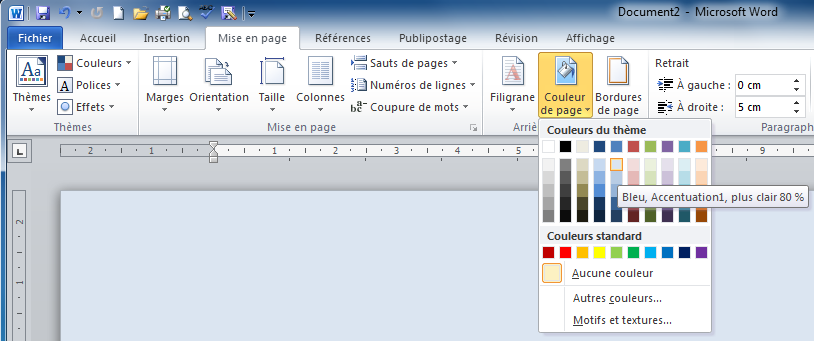Word 2010 Page De Garde

Ah, Word 2010... On s'en souvient, n'est-ce pas ? Une époque où créer un beau document était presque un art. Et si je vous disais qu'il y a une fonction toute simple pour rendre vos documents encore plus pro dès le départ ? Je parle bien sûr de la page de garde !
Mais qu'est-ce qu'une page de garde, au juste ? C'est la première impression, la vitrine de votre travail. Imaginez entrer dans une librairie : quelle couverture vous attire en premier ? C'est pareil ! La page de garde donne le ton, indique le sujet, et donne envie de lire la suite.
Alors, comment on fait ça dans Word 2010 ? C'est super facile, promis !
Insérer une Page de Garde Prédéfinie
Word 2010 vous mâche le travail. Il propose déjà des modèles tout faits. Prêts à l'emploi !
Vous ouvrez votre document Word, bien sûr. Ensuite, direction l'onglet "Insertion". Vous le voyez, tout en haut ?
Et là, comme par magie, un bouton "Page de Garde" vous attend. Cliquez dessus ! Une galerie s'ouvre, remplie de designs différents. Un vrai buffet d'options !
Choisissez celle qui vous plaît le plus, celle qui correspond le mieux à l'esprit de votre document. Un clic, et hop ! Elle est insérée au début de votre document. Facile, non ?
Maintenant, il faut la personnaliser. Remplacer le titre par le vôtre, ajouter votre nom, la date, et toutes les informations pertinentes. Et voilà ! Une page de garde professionnelle en quelques clics. Qui dit mieux ?
Personnaliser une Page de Garde
Les modèles, c'est bien. Mais parfois, on veut quelque chose d'unique, de plus personnel. C'est tout à fait possible !
Vous pouvez modifier les couleurs, les polices, les images. Tout est personnalisable ! Sélectionnez un élément (par exemple, le titre) et utilisez les outils de mise en forme de Word. Changez la couleur, la taille, la police. Laissez parler votre créativité !
Vous voulez ajouter une image ? Facile ! Insérez une image depuis votre ordinateur. Ajustez sa taille, sa position. Et voilà, votre page de garde est encore plus personnelle. N'oubliez pas de faire attention à la résolution de l'image. Une image floue, c'est dommage !
Et si vous voulez partir de zéro ? C'est un peu plus long, mais c'est l'occasion de créer quelque chose de vraiment original.
Créer une Page de Garde Vierge
Insérez une page blanche au début de votre document (Insertion > Page Vierge). Ensuite, à vous de jouer !
Utilisez les formes, les zones de texte, les images pour créer votre propre design. N'ayez pas peur d'expérimenter ! C'est en essayant qu'on apprend.
Pensez à la mise en page. Une page de garde réussie est épurée, lisible, et visuellement attrayante. Pas besoin d'en faire trop. La simplicité, c'est souvent la clé.
N'oubliez pas les informations essentielles : le titre du document, votre nom, la date. Vous pouvez aussi ajouter un logo, une citation, ou toute autre information pertinente.
Une fois que vous êtes satisfait de votre création, vous pouvez l'enregistrer comme un bloc de construction. Ainsi, vous pourrez la réutiliser facilement dans d'autres documents.
Pour cela, sélectionnez toute votre page de garde. Ensuite, allez dans Insertion > QuickPart > Enregistrer la sélection dans la galerie de QuickPart. Donnez-lui un nom, et le tour est joué ! Votre page de garde personnalisée est prête à être réutilisée.
Alors, convaincu ? La page de garde, c'est un petit détail qui fait toute la différence. Ça donne un aspect professionnel à vos documents, ça montre que vous avez soigné la présentation. Et ça, ça compte !
Et le plus beau, c'est que c'est facile, rapide, et amusant. Alors, lancez-vous ! Créez de belles pages de garde, et faites briller vos documents. Et n'oubliez pas, chaque petit détail compte pour faire bonne impression. À vous de jouer !
Maintenant, imaginez : vous envoyez un rapport avec une page de garde impeccable. Votre interlocuteur est impressionné dès le premier coup d'œil. C'est ça, le pouvoir d'une belle page de garde ! Alors, souriez, vous êtes un pro !